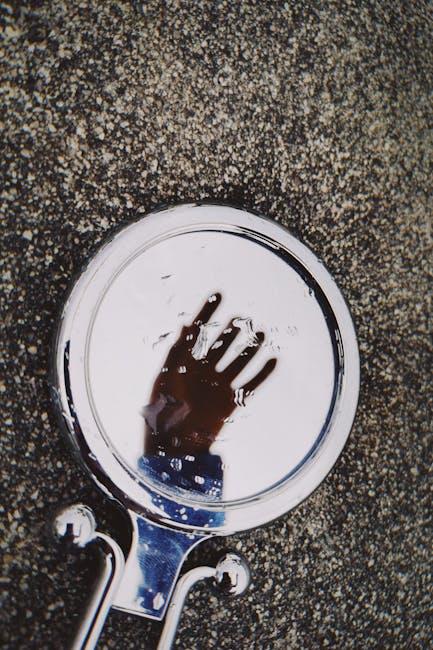如何讓IG照片變小?

還在為IG照片上傳後糊成一團而煩惱嗎?想像一下,你精心拍攝的九份夜景,在IG上卻變成一團馬賽克,心痛嗎?別擔心!今天就來教你如何讓IG照片變小,保持清晰度,讓你的照片在IG上也能完美呈現!
想讓照片在IG上保持最佳品質,關鍵就在於「調整照片尺寸」。IG對上傳照片有尺寸限制,若照片過大,IG會自動壓縮,導致畫質下降。
以下提供幾個小技巧:
1. **善用手機內建功能:** 大部分手機都有照片編輯功能,可以調整照片尺寸。
2. **使用第三方App:** 像是「照片尺寸調整器」等App,可以更精準地調整照片尺寸。
3. **上傳前先預覽:** 上傳前,先在IG上預覽照片,確認畫質是否符合你的期望。
掌握這些技巧,就能讓你的IG照片保持清晰,吸引更多目光!快來試試吧!
文章目錄
讓IG照片完美呈現:台灣用戶必知的尺寸優化策略
身為一位在台灣深耕多年的女性靈性事業與線上創業導師,我深知在 Instagram 上呈現完美視覺效果的重要性。 過去,我曾因照片尺寸不符規定而苦惱不已,導致貼文品質大打折扣,甚至影響了與粉絲的互動。 經過無數次的嘗試與學習,我終於掌握了讓 IG 照片完美呈現的關鍵,現在就讓我來分享這些實用的技巧,幫助你輕鬆打造吸睛的 IG 頁面。
首先,了解 IG 的照片尺寸規範至關重要。 根據官方建議,最佳的貼文照片尺寸為 1080 x 1080 像素(正方形)、1080 x 566 像素(橫向)或 1080 x 1350 像素(縱向)。 雖然 IG 會自動調整照片尺寸,但若上傳的照片尺寸與建議不符,可能會導致照片被壓縮或裁切,影響視覺效果。 因此,在分享照片前,務必先將照片調整至符合 IG 尺寸的規格。
接著,善用手機內建的編輯功能或第三方修圖 App,可以讓你的照片更上一層樓。 許多修圖 App 都提供尺寸調整功能,讓你輕鬆將照片調整至 IG 的最佳尺寸。 此外,還可以利用這些 App 調整照片的亮度、對比度、飽和度等,讓照片更具吸引力。 當然,選擇適合的濾鏡也能為你的照片增添獨特的風格。 以下是一些我個人推薦的修圖 App:
- Snapseed
- VSCO
- Lightroom Mobile
最後,除了尺寸調整,照片的檔案大小也是影響 IG 呈現效果的關鍵。 檔案過大的照片,上傳速度會變慢,甚至可能導致畫質下降。 建議在調整照片尺寸的同時,也注意壓縮檔案大小。 許多修圖 App 都提供壓縮功能,讓你可以在不影響畫質的前提下,縮小檔案大小。 透過這些技巧,你就能輕鬆讓 IG 照片完美呈現,吸引更多粉絲的目光,並提升你的品牌形象。
IG照片壓縮疑慮全解析:避免畫質受損的實用技巧
身為一位在台灣深耕多年的女性靈性事業與線上創業導師,我深知在社群媒體上展現自我,畫質的重要性。記得剛開始經營IG時,我總是花費大量時間拍攝照片,卻發現上傳後畫質嚴重受損,模糊不清。這不僅影響了視覺呈現,更讓我感到挫折。經過不斷的摸索與學習,我終於掌握了避免IG照片壓縮的技巧,讓我的照片在IG上也能保持清晰,吸引更多目光。
首先,了解IG的壓縮機制至關重要。IG為了節省儲存空間與加快載入速度,會對上傳的照片進行壓縮。然而,過度的壓縮會導致畫質下降。為了盡可能減少壓縮,我們可以從照片的原始檔案下手。建議使用高畫質的相機或手機拍攝,並選擇高畫質的儲存格式,例如JPEG。此外,在編輯照片時,也要注意不要過度調整,避免產生過多的雜訊,這也會影響到IG的壓縮效果。
接著,掌握上傳前的準備技巧。在IG上傳照片前,可以先將照片調整為IG建議的尺寸。目前,IG的建議尺寸為:
- 正方形照片: 1080 x 1080 像素
- 橫向照片: 1080 x 566 像素
- 縱向照片: 1080 x 1350 像素
調整尺寸後,可以再使用一些圖片壓縮工具,例如TinyPNG或ImageOptim,在不顯著降低畫質的前提下,縮小檔案大小。這樣可以減少IG的壓縮程度,讓照片保持更清晰的狀態。
最後,上傳時的細節也不容忽視。在IG上傳照片時,選擇「高畫質」選項。雖然這個選項可能會增加上傳時間,但能有效提升照片的清晰度。此外,在IG的設定中,也可以開啟「使用較少行動數據」的選項,這雖然會降低照片的畫質,但可以節省行動數據流量。因此,建議根據自己的網路環境與需求,權衡利弊。透過這些技巧,你也能讓你的IG照片保持清晰,展現你的專業與魅力!
常見問答
如何讓IG照片變小? 4個常見問題解答
身為內容創作者,我們深知在Instagram上分享照片時,保持清晰度與檔案大小之間的平衡有多重要。以下針對「如何讓IG照片變小?」的常見問題,提供您專業且實用的解答:
-
為什麼我的IG照片看起來模糊?
照片模糊通常與檔案大小、上傳設定和網路連線有關。Instagram會自動壓縮照片以節省儲存空間和加快載入速度。若您上傳的照片檔案過大,或網路連線不穩定,都可能導致照片品質下降。
-
我該如何調整照片大小,讓它更適合IG?
建議您在上傳前就先調整照片大小。
- 使用照片編輯App: 許多App(如Snapseed、PicsArt)提供調整照片尺寸的功能。您可以將照片調整為Instagram建議的尺寸,例如正方形照片1080 x 1080像素,或長方形照片1080 x 1350像素。
- 電腦軟體: Photoshop、GIMP等專業軟體也能精確調整照片尺寸。
調整尺寸後,再上傳到Instagram,能有效避免照片被過度壓縮。
-
上傳照片時,instagram的設定會影響照片品質嗎?
是的,Instagram的設定會影響照片品質。
- 檢查上傳設定: 在Instagram設定中,確認「數據使用量」選項是否選擇「高畫質」。
- 網路連線: 確保您在穩定的Wi-Fi環境下上傳照片,避免因網路不穩導致照片品質下降。
-
除了調整大小,還有其他方法可以優化IG照片嗎?
當然!除了調整大小,您還可以:
- 選擇正確的檔案格式: 建議使用JPEG格式,它在檔案大小和畫質之間有很好的平衡。
- 避免過度編輯: 過度使用濾鏡或調整,可能會導致照片細節流失。
- 定期清理手機儲存空間: 確保手機有足夠的儲存空間,避免影響照片上傳和顯示。
最後總結來說
總之,掌握這些IG照片縮小技巧,讓你的貼文更快速、更美觀!告別緩慢載入,迎接清晰、引人入勝的視覺饗宴。立即實踐,提升你的IG魅力,成為社群中的焦點吧! 本文由AI輔助創作,我們不定期會人工審核內容,以確保其真實性。這些文章的目的在於提供給讀者專業、實用且有價值的資訊,如果你發現文章內容有誤,歡迎來信告知,我們會立即修正。
一個因痛恨通勤開始寫文章的女子,透過打造個人IP,走上創業與自由的人生。期望能幫助一萬個素人,開始用自媒體變現,讓世界看見你的才華。